win10系统设置虚拟内存的正确方法
发布时间:2017-11-26 18:01:01 浏览数: 小编:fuyuan
在win10专业版系统中,虚拟内存是在磁盘上划出一块区域,用来当作内存来使用,弥补内存条不足的一种方法。相当于把硬盘的一部分空间拿来当内存用,设置虚拟内存可以优化系统运行。但是虚拟内存并非越大越好,微软的推荐值是物理内存的1.5-2倍。自己设定可以宽容到2-4倍,没必要再大。这里小编建议让Windows来自动分配管理虚拟内存,它能根据实际内存的使用情况,动态调整虚拟内存的大小。如果要自己调整,需要注意合理设置。下面系统族小编就教教大家win10系统设置虚拟内存的正确方法,如下:
相关推荐:win10 64位专业版下载
win10虚拟内存设置多少合适图文解说
在“我的电脑”的图标上鼠标右键,选择“属性”。
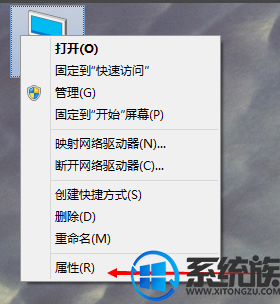
虚拟内存载图1
选择“高级系统设置”
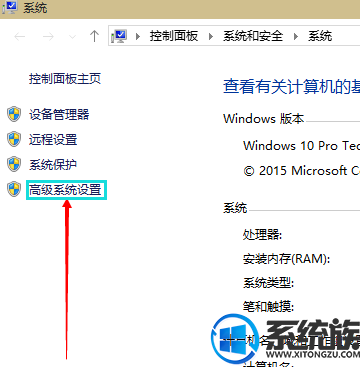
虚拟内存载图2
在弹出的面板中,点击“高级”,在性能的右下边,选择“设置”。

虚拟内存载图3
弹出一个“性能选项”界面,点选上方的“高级”,选择“更改”。
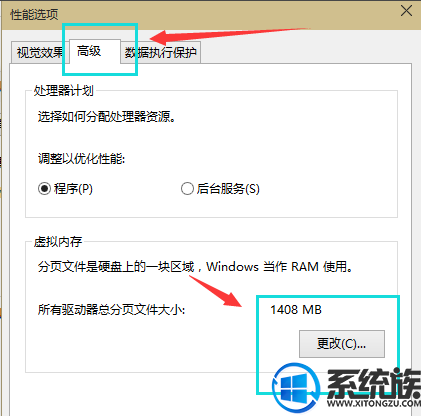
虚拟内存载图4
去掉对勾,选择“自定义”,托管的系统选择C盘。
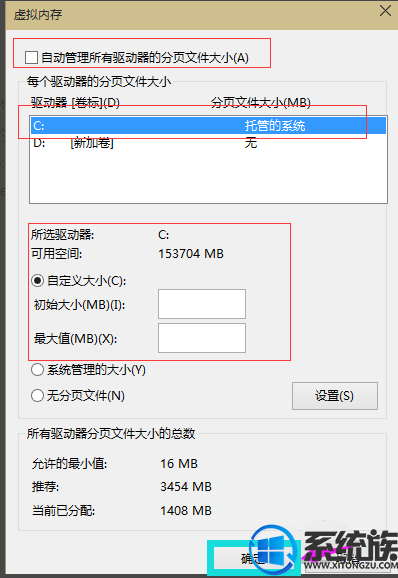
虚拟内存载图5
内存大小的设置一般使用默认的即可,如果感觉到内存不足时,再来设置,建议最多不超过实际内存的2倍(内存越小,磁头定位越快,效率越高,因此,不要设置太大),设置完毕,点击确定,重启系统即可应用设置

虚拟内存载图6
在这里,显示的是我原来的虚拟内存设置,我的物理内存为1G,虚拟内存设置在C盘,它推荐我设置虚拟内存设为1536MB=1.5G,但我没有按它的要求设置,我只设置了1024MB=1G。
虚拟内存设置大小一般应该为物理内存的1.5倍为好,
如果物理内存为2G,虚拟内存应该设置为3G=3072MB,
如果物理内存为4G,那虚拟内存应该设置为6G=6144MB,
我的物理内存为1G,那虚拟内存应该设置为1.5G=1536MB,
注:1G=1024MB
以上就是win10系统设置虚拟内存的正确方法了,如果你也遇到了同样的问题,不妨按照以上教程方法修复一下吧,希望系统族小编能帮到大家。
上一篇: Win7系统怎么清理浏览器缓存的方法
下一篇: Win7系统调节屏幕刷新率的方法



















